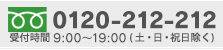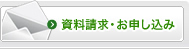ナビ型記事検索
[ナビ型記事検索]画面
[ナビ型記事検索]画面では、ナビゲーションにしたがってキーワードや検索条件などを設定し、選択した媒体から記事を検索できます。
![[ナビ型記事検索]画面](../image/b07_01.png)
| 項目 | 項目名 | 項目説明 |
|---|---|---|
| メインコンテンツ | [記事検索]を選択し、サブメニューで[ナビ型記事検索]を選択すると、[ナビ型記事検索]画面が表示されます。 | |
| 見出し表示 | 検索された記事の総数が表示されます。プルダウンで見出しの表示順と表示件数を選択できます。 | |
| キーワード検索 | キーワードを入力すると、検索が行われ、「B」に検索結果が表示されます。 | |
| 検索オプションの設定 | 詳細な設定を利用できます。 (設定の画面項目については「検索オプションの利用」へ) | |
| 絞り込みキーワード候補 | 絞り込み候補がカテゴリー別に件数順で表示されます。表示されたカテゴリー別の候補語をクリックすると、主題検索やテーマ検索などの絞り込みができます。 (詳細については「絞り込みキーワード候補・分類選択」へ) | |
| 分類選択 | 「テーマ」「業界」「地域」「記事種別」の4つの中から該当する分類を選んで、検索結果を絞り込むことができます。 | |
| クリア | 検索期間を初期値(1年半)に戻します。 | |
| 変更を反映 | 指定した期間や媒体で再検索します。 | |
| 検索期間の絞り込み | 検索期間を指定します。 ● グラフの下の青いラインをドラッグで横移動すると、検索期間を変更できます。 ● [任意の期間]を選択すると日付を入力できます。 | |
| 媒体 | 検索する媒体を指定します。 |
[ナビ型記事検索]画面の操作方法はこちら
検索オプションの利用
[検索オプション]画面では、[ナビ型記事検索]画面の検索オプションに関する詳細な設定ができます。検索オプションを利用すると、一致方式や同義語など詳細な設定ができます。
![[検索オプション]画面](../image/b07_02.png)
一部の検索オプションについては、検索後の画面で表示されます。
| 項目 | 項目名 | 項目説明 | ||||||
|---|---|---|---|---|---|---|---|---|
| 検索式ビルダーを開く(コマンド検索) | 検索式ビルダーで検索式を設定します。 検索式ビルダーを使うと、複数のキーワードの組み合わせができる演算子や、検索条件を指定するコマンドを使って検索をすることができます。 | |||||||
| 詳細条件の設定 | 検索対象を指定したり、一致方式、同義語を含めて検索するかを選択できます。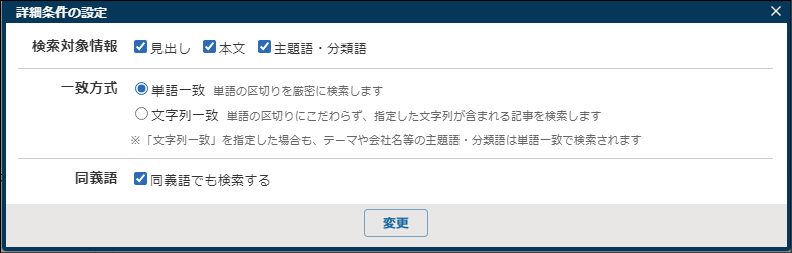
| |||||||
| 単語の厳密さを弱めて再検索 | キーワードの一致方式を文字列一致にして検索します。 | |||||||
| 検索したキーワードの履歴を表示 | 検索履歴が表示されます。 | |||||||
| 検索結果を印刷 | 検索結果件数および検索キーワード、期間、媒体などの検索条件を印刷します。 | |||||||
| 分類語について | 分類語一覧が表示されます。 | |||||||
| 媒体について | 収録期間や更新タイミングが表示されます。 |
絞り込みキーワード候補・分類選択
[ナビ型記事検索]画面では、絞り込みキーワード候補がカテゴリー別に件数順で表示されます。候補語をクリックすると、主題検索やテーマ検索などの絞り込みができます。
主題語:キーワードが主題の記事に絞り込めます。
| 会社 | 上場会社、非上場(日経会社コードつき)会社、その他主要会社 |
|---|---|
| 主要団体名 | 省庁、大学、政党などの団体名 |
| 人物名 | 日経WHO’S WHOや記事頻出の有名人 |
| 一般用語 | その他名詞 |
分類語:様々な観点の分類別に絞り込めます。
| テーマ | 記事の主題を表す話題を定義 |
|---|---|
| 業界 | 日経新業種を元に新たに定義した業種分類 |
| 地域 | 記事内容を「国」「海外地域」「国内地域」単位で分類 |
| 記事種別 | 記事の外形(タイプ別)に7種類に分類 |